ウォッチリスト
ウォッチリスト
[保有銘柄]、[参照履歴]、[ウォッチリスト]の各タブから銘柄の株価動向や銘柄情報を確認します。
任意の銘柄をタップすると【銘柄情報】に、[B]ボタンをタップするとブラウジングモードになります。
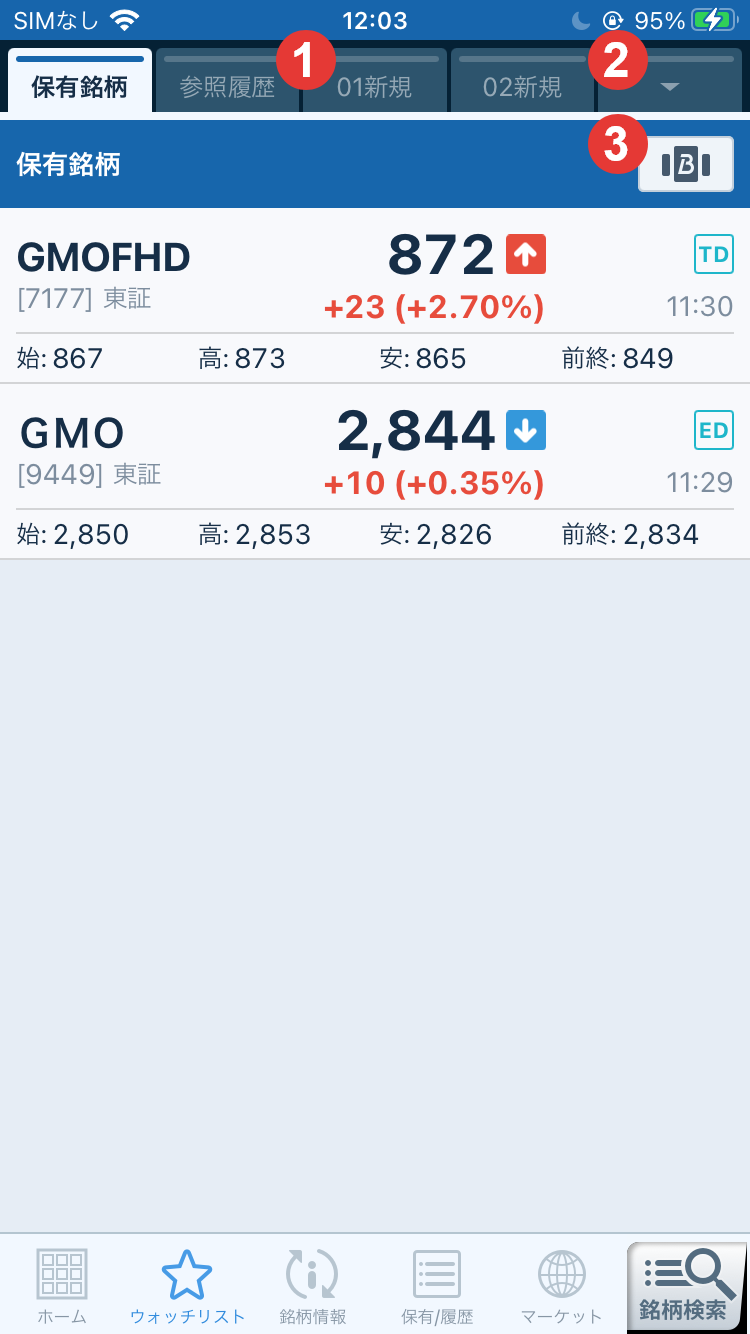
保有銘柄
お持ちの銘柄の銘柄情報を表示します。
参照履歴
最新の参照銘柄を20件まで表示します。
【iPadのみ】
【銘柄情報】でピン留めした銘柄は、リスト上部に表示されます。
①ウォッチリスト
ウォッチリストに追加した銘柄を表示します。
また、メモ機能があります。
※【銘柄情報】、【保有/履歴】の各画面や、注文パネル、プライスアラートのダイアログにある[info]の「★」をタップするとウォッチリストへの追加ができます。
②▼ボタン
ウォッチリスト内の表示の変更や、ウォッチリストの追加・編集などの設定を表示します。
▼ボタンについてはこちら。
③ブラウジングモード
銘柄の情報を1ページにまとめて表示します。
[B]ボタンをタップまたは一覧の銘柄をロングタップすると、ブラウジングモードになります。
ブラウジングモードについてはこちら。
【iPadのみ】参考画像(A)
表示タイプ
[保有銘柄]、[参照履歴]、[ウォッチリスト]の各タブの表示タイプを切り替えます。
表示タイプ:リスト表示、パネル表示、チャート表示(S,M,L)
※チャート表示の場合は、表示する足種も設定できます。
画面を引き下げて指を離すことで、最新の情報に更新できます。
各タブはフリック移動できます。
メモ機能
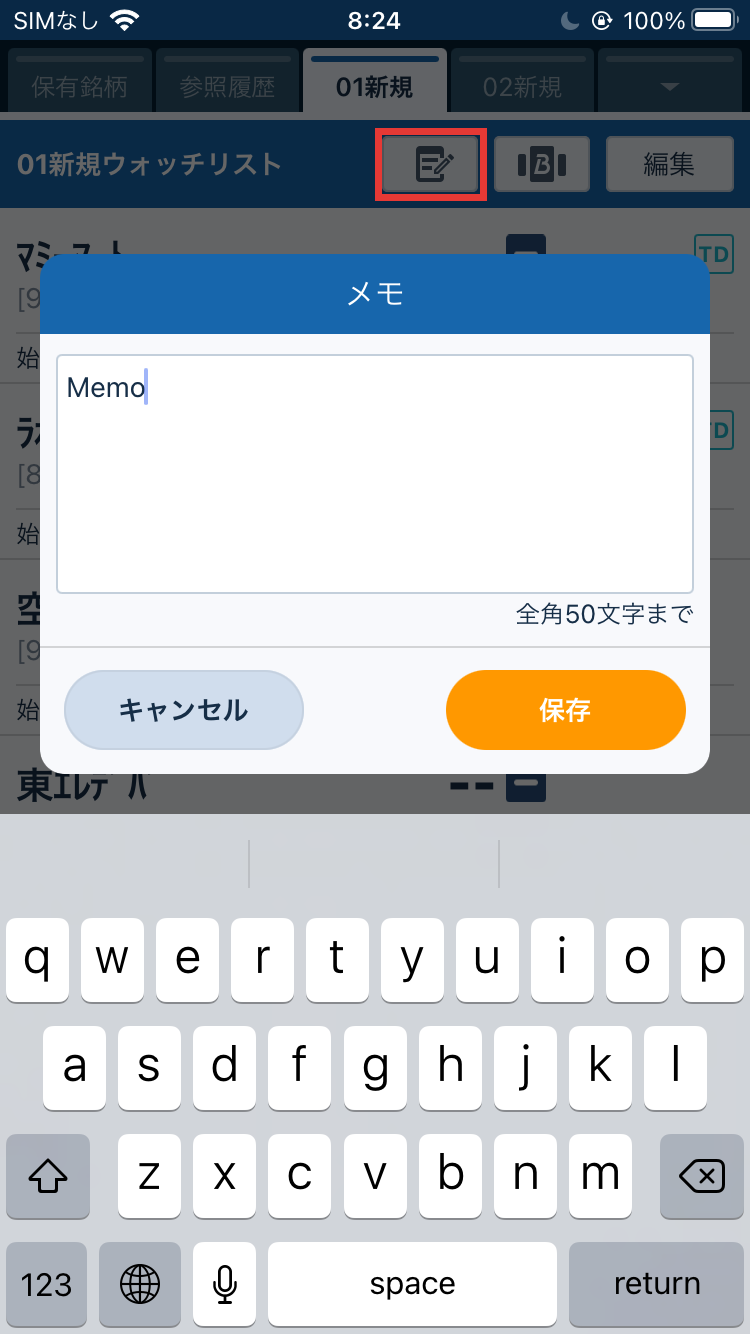
作成したウォッチリストの「メモマーク」をタップすると、メモを設定できます。
▼ボタン
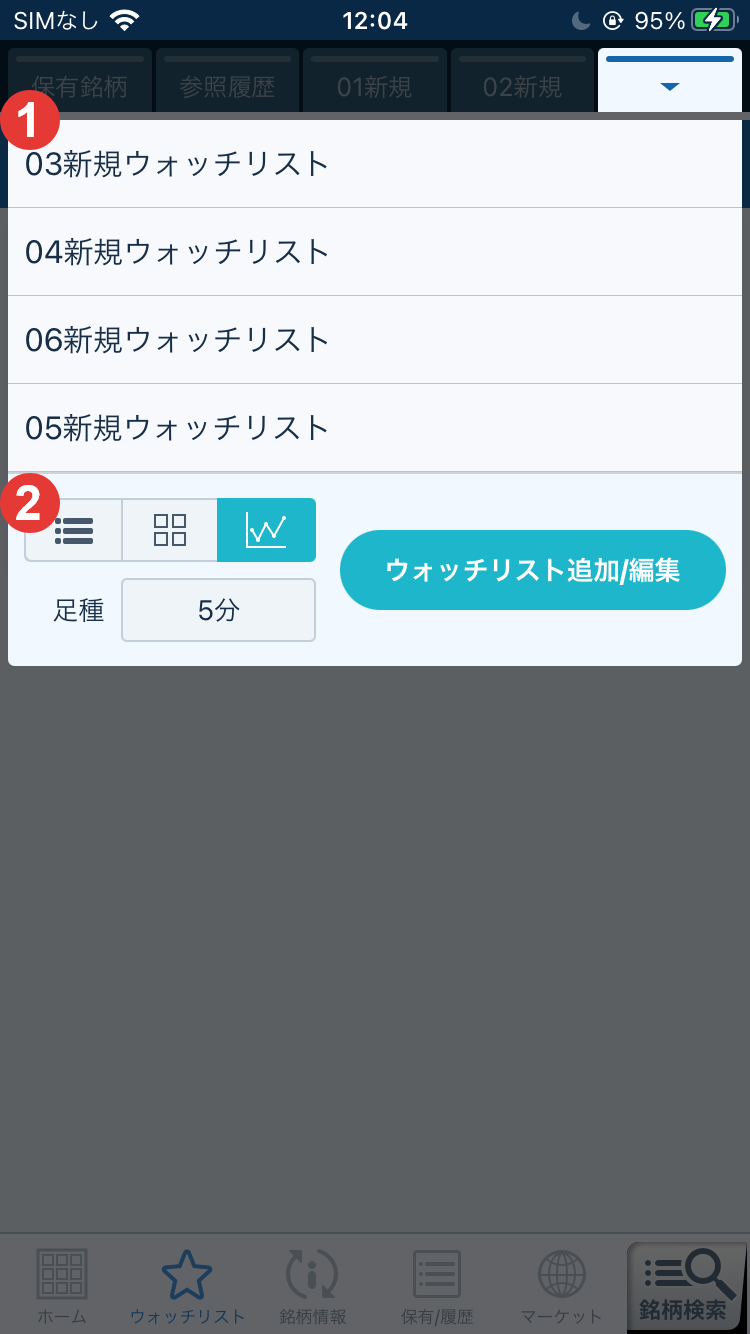
①ウォッチリスト一覧
現在登録されている全てのウォッチリストを表示します。
②銘柄表示切り替え(スマートフォンのみ)
[保有銘柄]、[参照履歴]、[ウォッチリスト]の各銘柄の表示を、リスト表示、パネル表示、チャート表示に切り替えます。
※チャート表示の場合は、表示する足種も設定できます。
ウォッチリスト追加/編集
ウォッチリストの新規作成/削除、登録済みのウォッチリストの編集、並び替えができます。
ウォッチリストの編集
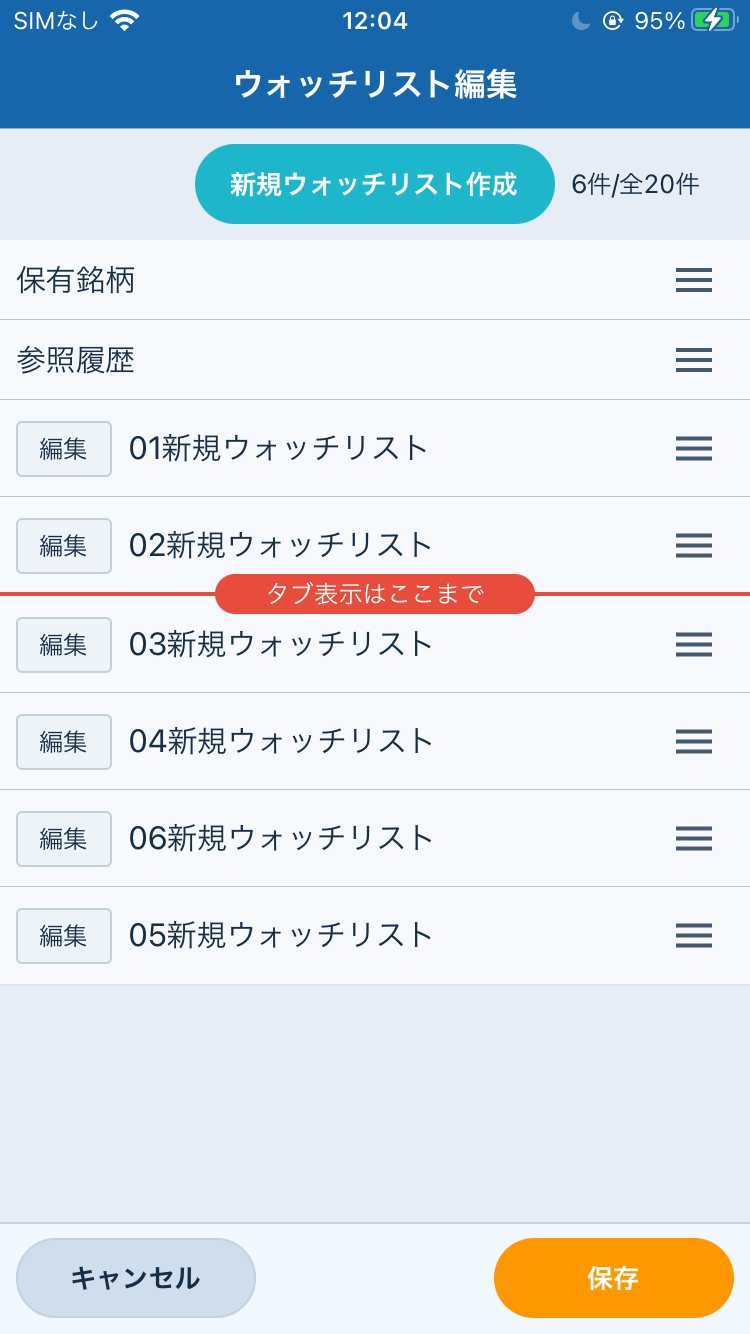
新規ウォッチリスト作成
新規ウォッチリストを作成します。
編集
登録済みのウォッチリスト名の編集、登録銘柄の追加/削除、ウォッチリストの削除ができます。
並び替え
各リストの右端をロングタップしながら上下に移動することによって、表示順を変更することができます。
ブラウジングモード
銘柄の情報を1ページにまとめて表示します。画面を左右にフリックして銘柄を切り替えることができます。

info/info⚠
表示中の銘柄の基本情報や現物、信用、貸株の取引状況を表示します。
取引注意銘柄は[info⚠]と表示されます。
また、表示中の銘柄のプライスアラートの設定やウォッチリストへの追加ができます。
注文
注文パネル(現物売買/信用新規返済)に移動します。
チャート
タップすると【銘柄情報】-[チャート]に移動します。
足種をタップすることで、表示を変更できます。
板情報
タップすると【銘柄情報】-[板情報]に移動します。
評価額、損益
タップすると【保有/履歴】に移動します。
ニュース
タイトルをタップすると、本文が表示されます。
【iPadのみ】参考画像(B)
銘柄情報
[銘柄情報]ボタンをタップすると【銘柄情報】に移動します。
画面を左右にフリックして銘柄を切り替えることができます。
